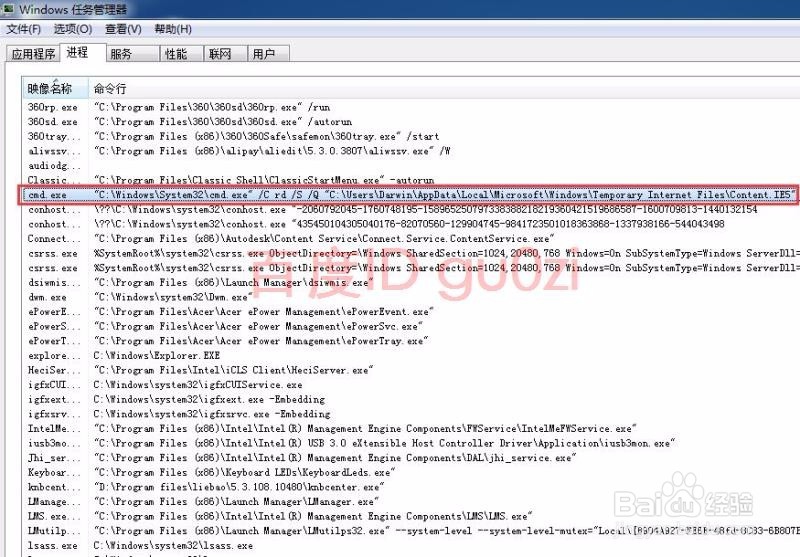1、打开IE浏览器,从菜单中进入Internet选项,
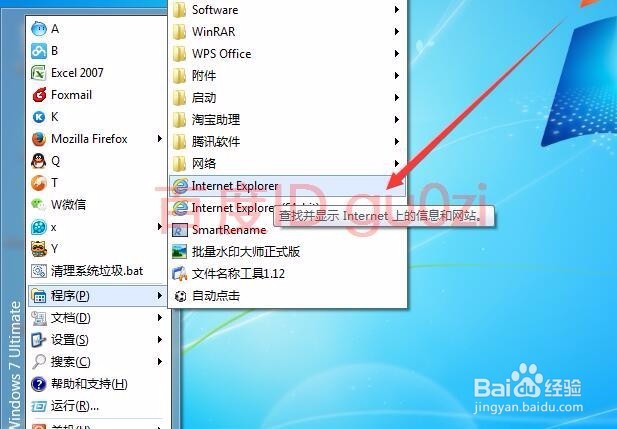
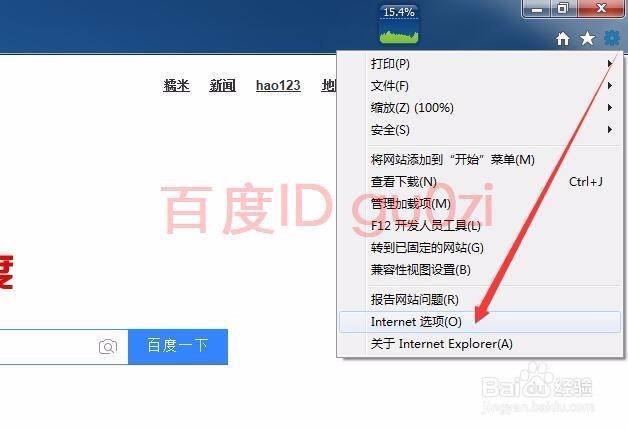
2、在打开的Internet选项的常规页面中,进入设置,
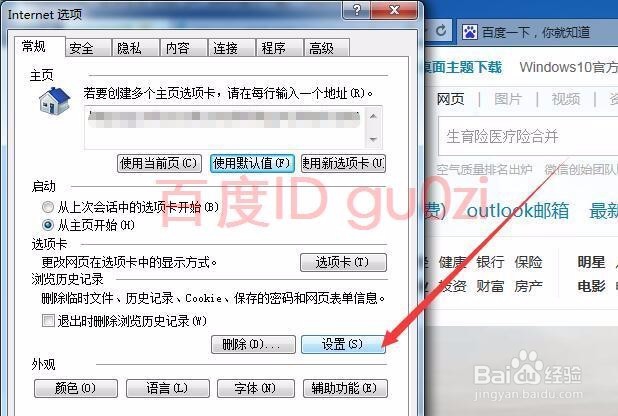
3、在这里就可以对Internet临时文件的位置进行移动了,
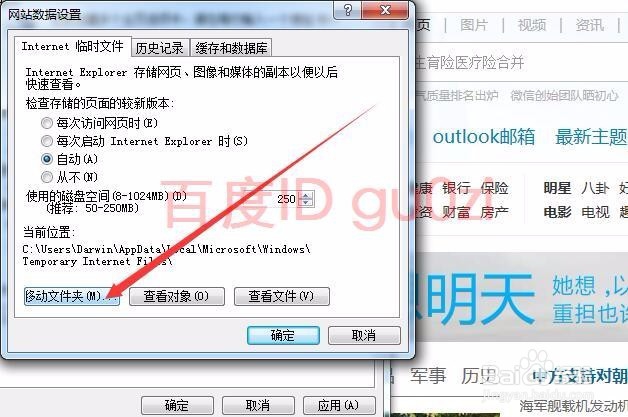
4、选择一个目标文件夹,并对新位置进行确定的操作,
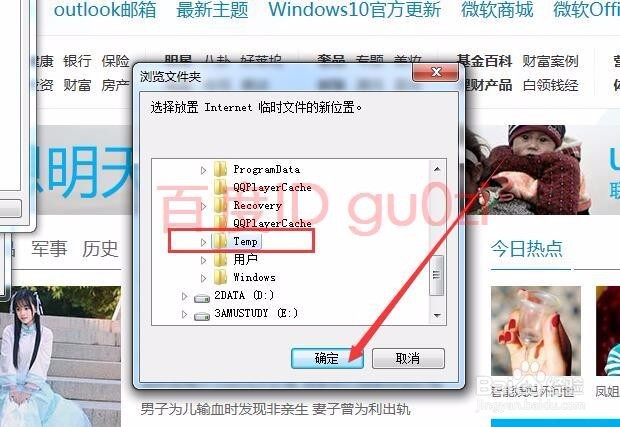
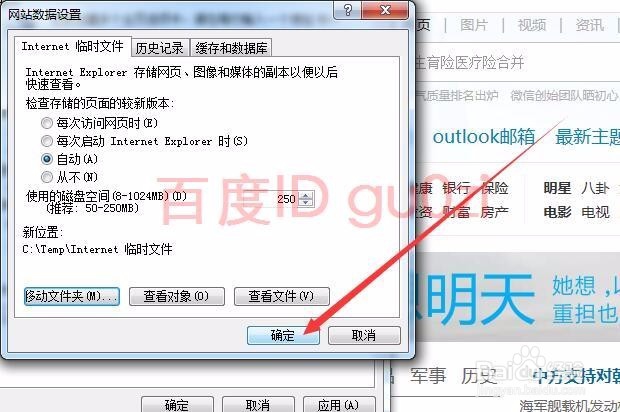
5、这时系统会有要求注销的提示,点击 是,
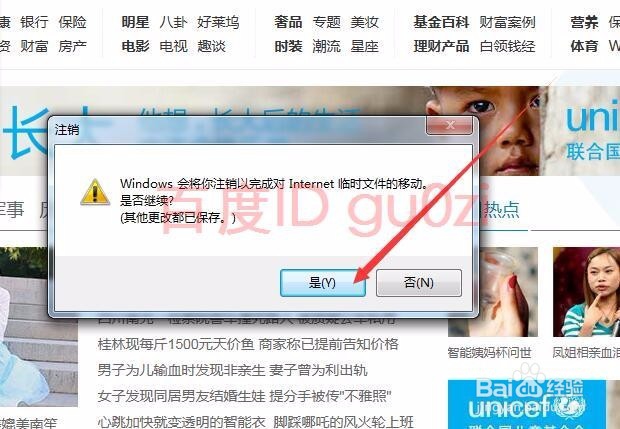
6、Internet临时文件夹的移动进入实施阶段,等待这个命令行窗口,完成任务即可.20:14 2018-01-13

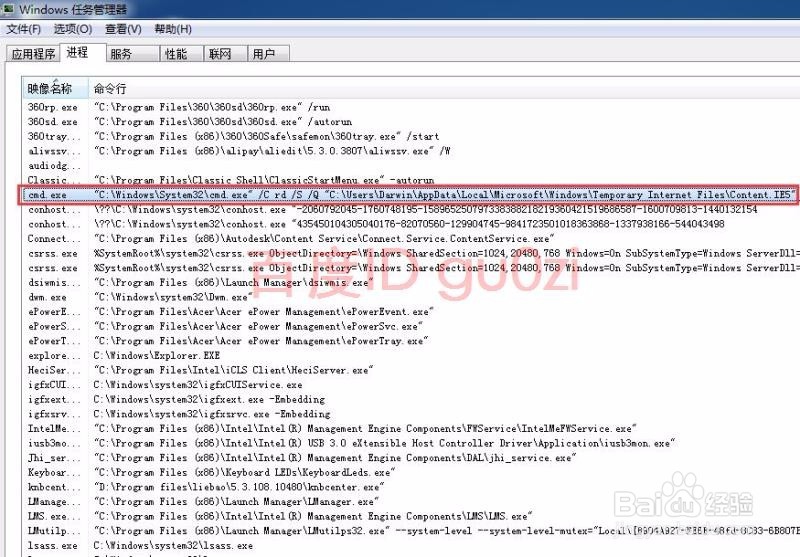
时间:2024-10-12 20:04:26
1、打开IE浏览器,从菜单中进入Internet选项,
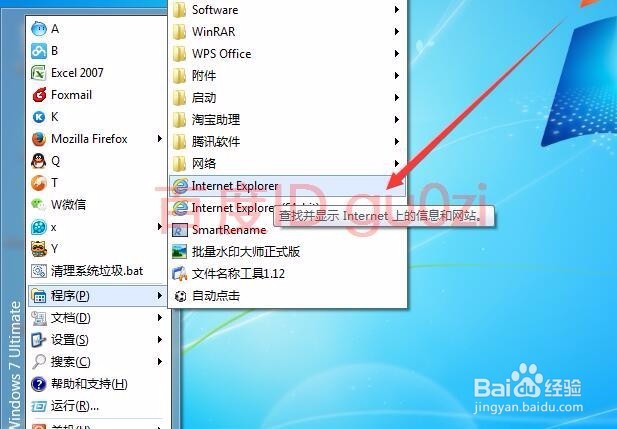
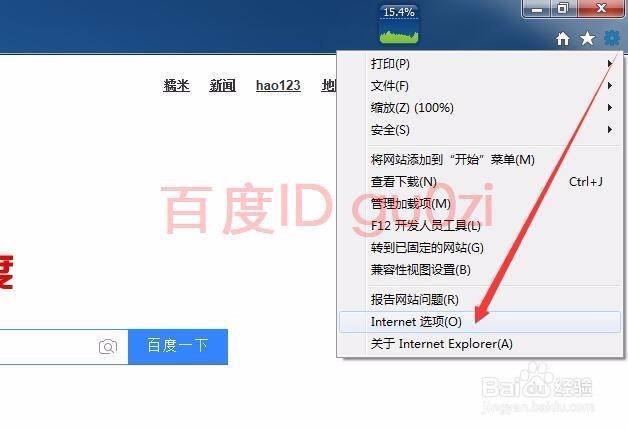
2、在打开的Internet选项的常规页面中,进入设置,
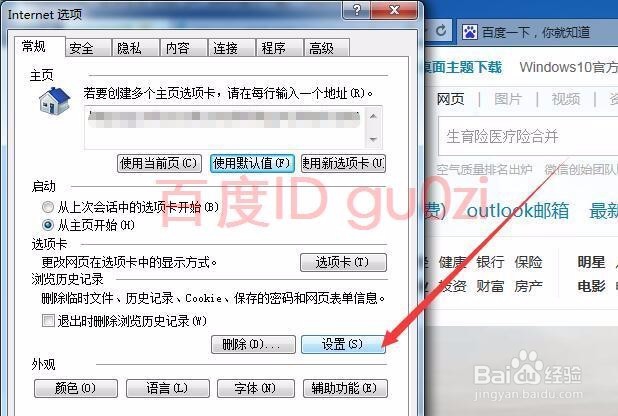
3、在这里就可以对Internet临时文件的位置进行移动了,
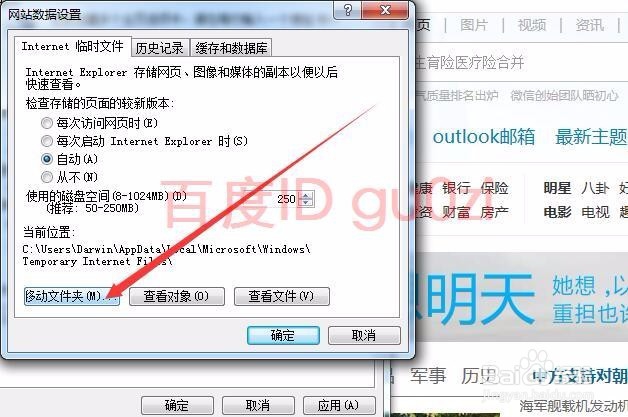
4、选择一个目标文件夹,并对新位置进行确定的操作,
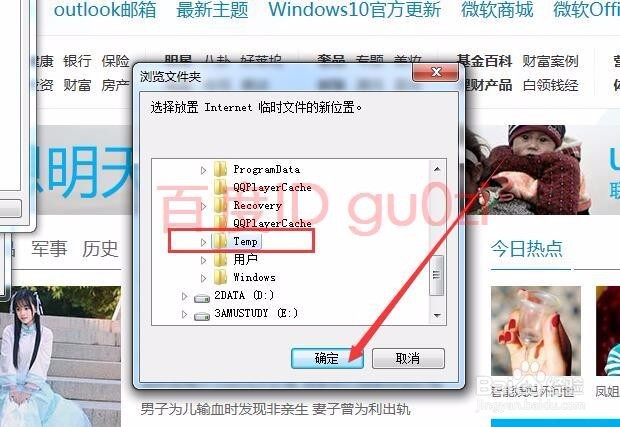
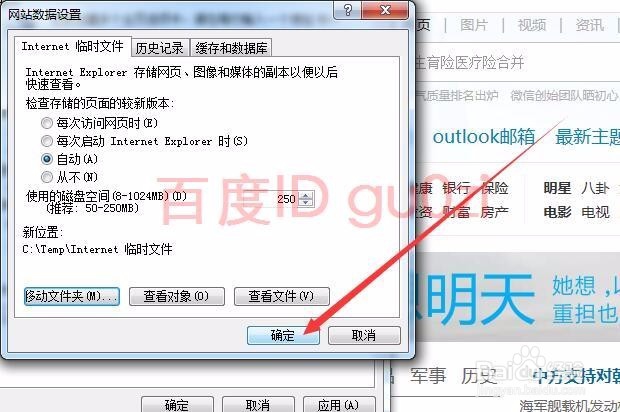
5、这时系统会有要求注销的提示,点击 是,
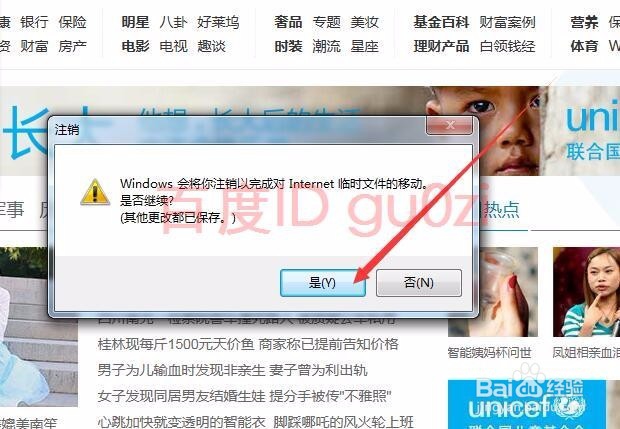
6、Internet临时文件夹的移动进入实施阶段,等待这个命令行窗口,完成任务即可.20:14 2018-01-13